Voir Cacher le sommaire
Vous voulez savoir comment corriger le contenu illisible sur Microsoft Word ?
Microsoft Word est l’outil de traitement de texte le plus populaire pour divers systèmes d’exploitation. Il existe depuis des décennies et a prouvé sa stabilité et sa compatibilité avec diverses plates-formes et applications.
Malgré son statut, nous ne pouvons pas nier que Microsoft Word n’est pas sans faille. Comme d’autres logiciels, MS Word est également vulnérable aux temps d’arrêt et aux erreurs.
Si vous lisez ceci, nous pouvons supposer que vous essayez de comprendre comment vous pouvez corriger le contenu illisible sur Microsoft Word. Lorsque cela se produit, vous verrez des caractères aléatoires dans votre fichier, qui sont incompréhensibles.
C’est l’un des problèmes les plus frustrants que les utilisateurs peuvent rencontrer sur Microsoft Word car cela peut affecter leur productivité.
Selon la situation, ce problème peut être dû à diverses raisons. La plupart du temps, ce problème se produit lorsque le fichier auquel vous essayez d’accéder est corrompu ou non pris en charge. Cependant, cela peut également être dû à des logiciels obsolètes et à des configurations incorrectes.
Aujourd’hui, nous allons vous montrer comment corriger le contenu illisible sur Microsoft Word.
Plongeons dedans !
1. Redémarrez votre ordinateur.
Avant de peaufiner vos configurations, nous vous recommandons de redémarrer votre ordinateur si vous rencontrez du contenu illisible sur Microsoft Word. Cela devrait permettre à votre système de recharger ses ressources et d’éliminer les problèmes sous-jacents.
Voici ce que vous devez faire :
- Tout d’abord, appuyez sur le Clé Windows sur votre clavier pour ouvrir le Le menu Démarrer.
- Après cela, accédez au Du pouvoir Choix languette.
- Enfin, choisissez Redémarrer et attendez que votre système redémarre.
Revenez ensuite à Microsoft Word pour vérifier si le problème est résolu.
2. Mettez à jour Microsoft Word.
Les problèmes de compatibilité sont l’une des raisons les plus courantes pour lesquelles vous ne pouvez pas accéder aux documents. Il est possible que la version de Microsoft Word que vous utilisez ne soit pas compatible avec le document ou le fichier auquel vous accédez.
Pour exclure cela, essayez de mettre à jour MS Word :
- Tout d’abord, rendez-vous sur Dossier > Comptes.
- Après cela, cliquez sur Mise à jour Choix.
- Enfin, choisissez Mise à jour À présent et suivez les instructions.
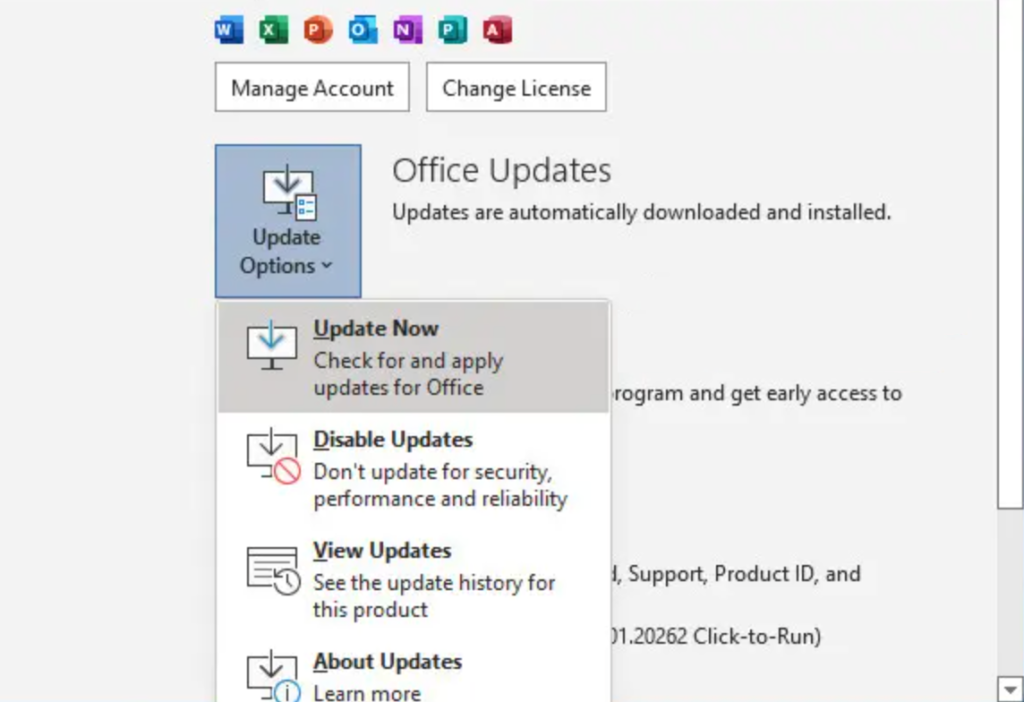
Relancez Word et vérifiez si vous pouvez maintenant accéder à votre fichier.
3. Exécutez Microsoft Word en tant qu’administrateur.
Votre système peut empêcher Microsoft Word d’accéder aux ressources essentielles, dont le contenu est illisible lors de l’ouverture de vos fichiers. Pour éviter les problèmes, exécutez Microsoft Word en tant qu’administrateur pour lui donner un accès complet à votre système.
Voici ce que vous devez faire :
- Sur votre bureau, localisez Microsoft Mot et faites un clic droit dessus.
- Ensuite, choisissez le Propriétés option.
- Après cela, allez au Compatibilité onglet et activez le ‘Exécutez ce programme en tant qu’administrateur‘ option.
- Enfin, cliquez sur D’ACCORD pour enregistrer les modifications.
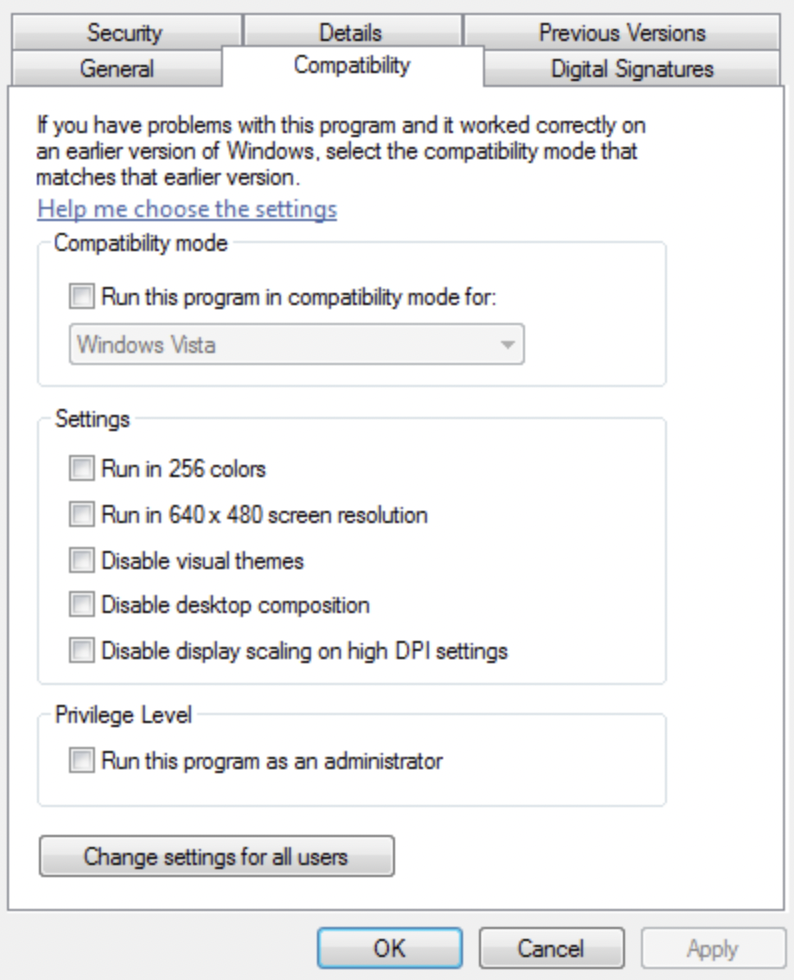
Essayez à nouveau d’accéder à votre fichier pour vérifier si le problème est résolu.
4. Réparez votre fichier.
Il est possible que votre fichier MS Word soit corrompu, expliquant pourquoi vous ne pouvez pas lire son contenu. Pour résoudre ce problème, essayez de réparer votre fichier avec l’outil de réparation intégré et voyez si le problème disparaît.
Suivez les étapes ci-dessous pour réparer votre fichier :
- Tout d’abord, lancez Microsoft Word sur ton ordinateur.
- Après cela, cliquez sur Dossier > Ouvert > Parcourir.
- Sélectionnez le fichier que vous souhaitez ouvrir et cliquez sur la flèche déroulante à côté du Ouvert bouton.
- Cliquez enfin sur Ouvrir et réparer.
Une fois cela fait, essayez d’ouvrir votre fichier et voyez si vous pouvez maintenant lire son contenu.
5. Désactivez les compléments.
Les compléments sont des outils tiers qui fournissent des fonctionnalités supplémentaires à Microsoft Word. Si vous rencontrez des problèmes avec l’application, essayez de désactiver vos compléments et voyez s’ils causent le problème sur votre document.
Voici comment vous pouvez gérer vos compléments :
- Sur MS Wordallez au Dossier onglet et cliquez sur Choix.
- Maintenant, accédez au Compléments languette.
- Enfin, désactivez tous vos compléments ou ceux que vous n’utilisez pas.
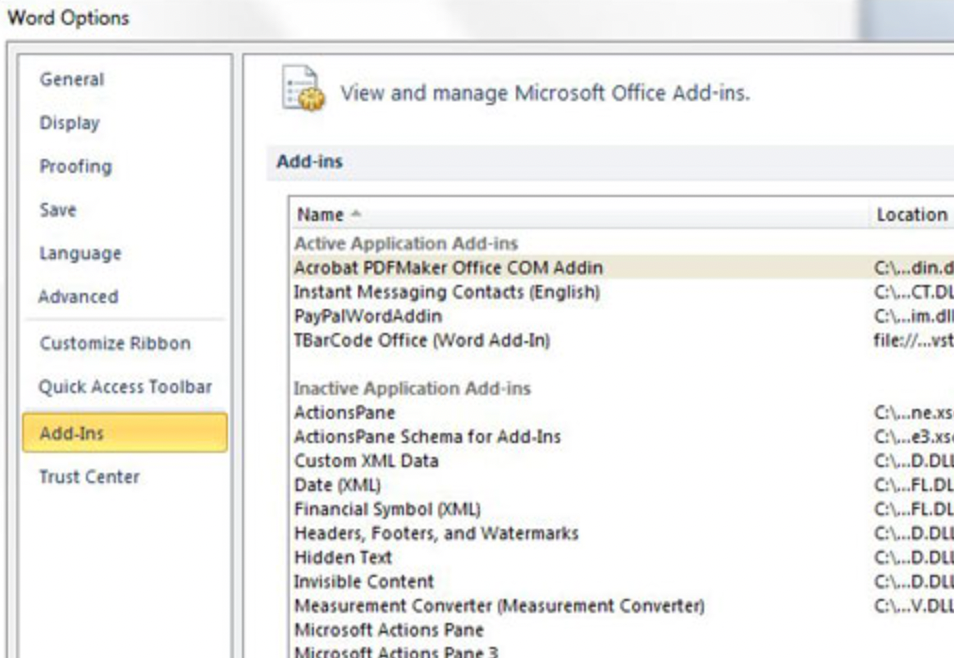
Accédez à nouveau à votre fichier et voyez si vous pouvez maintenant lire son contenu.
Cela termine notre guide sur la façon de corriger le contenu illisible sur Microsoft Word. Si vous avez des questions, n’hésitez pas à laisser un commentaire ci-dessous, et nous ferons de notre mieux pour y répondre.
Si ce guide vous a aidé, merci de le partager. 🙂


